VRchatのワールド製作に使えるパンダのお勧めアセット
ワールド製作は色々と記事がでてくるようになりましたので私のお勧めのアセットをご紹介します。
私が温泉や川なのでよく使っているアセットの1つです。
マテリアルとして使うのもありです。
ツールで川の道を作る
道なども作る
自由にできます。
水の速度や透明度なども変更できワールドを作るにはいいアセットです。
とくにスプリクトもVRCでは関係ないので是非いかがでしょうか?
有料商品ですが セールなども頻繁にありますので そのときにでも。
VRchatワールド作成 アセットマテリアル
書き込みが遅れました申し訳ないです。
今回はこちらを使いたいとおもいます。
ダウンロードの仕方は省かせていただきます。
ダウンロードしてインポートすると
Project(画像の赤線)にWooden floorという項目が出てくるとおもうのでクリックしてください。
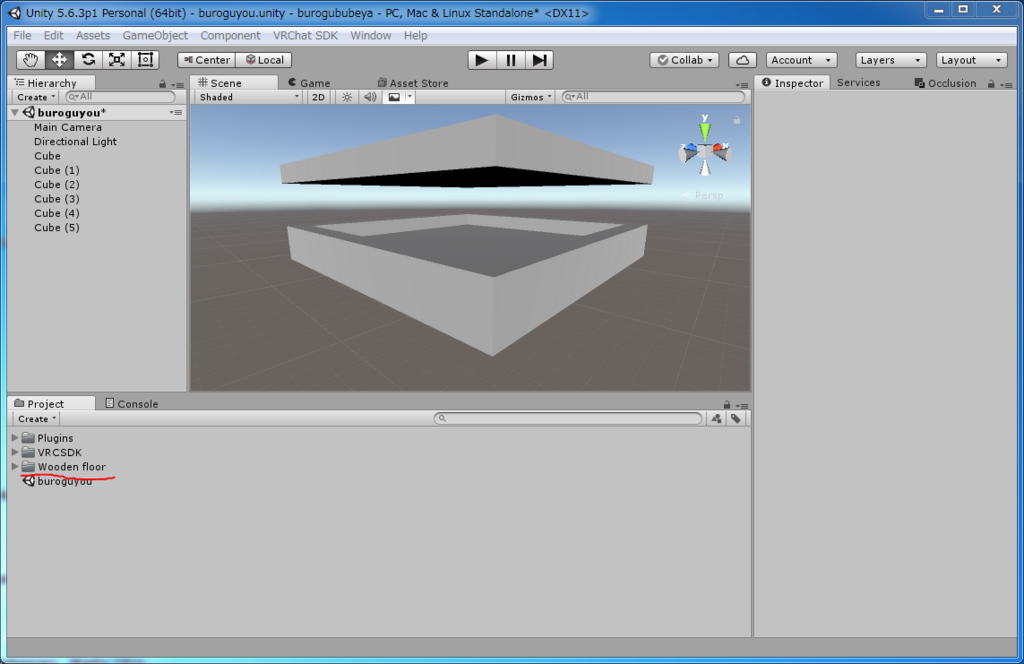
そうするとフォルダー展開がみられます
①Wooden floor 01をもう一度クリックするとまた出ますので
②をクリックしたままキューブにもっていってください

こんな感じでマテリアルが乗りました

全部入れるとこんな感じです

キューブこないだ追加+調節すればこんな感じにもできます。

以上です。
お疲れ様でした。
次回はスカイボックスとライトの使い方です。
VRchatワールド作成 キューブ部屋
今回はCubeで部屋作成を行います。
プレーンと同じようにヒエラルキー(赤丸)の場所で右クリック
3D Objectを開きCubeを出してください
 そしたら3Dの白い箱はでてきます。
そしたら3Dの白い箱はでてきます。
これがキューブです。
このキューブを伸ばしたいので
①をクリックしてださい
そうすると中央の画面の表示が変わります。

赤い部分をクリックしなが横に広げてくださいすると左右が伸び長方形になります
 伸ばす方向に持っていくとXYZの広さ高さがいろいろかえられます(画像のように)
伸ばす方向に持っていくとXYZの広さ高さがいろいろかえられます(画像のように)

もう一個のやり方があります。
①をクリックすするとまったく違う四角い青い線と角に青○がでます。
②を中央の部分にカーソルをもっていくと⇔こういった矢印がでるので広げてみてください。

そうすると片側だけ広がります。 次は中央のキューブを真横から(画像のような感じ)でみてください
次は中央のキューブを真横から(画像のような感じ)でみてください
そしたら上と同じく中央上(①)の部分を広げてください 今度は高さが変わりました

私的にはもう一個の青い線があるほうでやっていますのでそちらのほうが手っ取り早いと感じます。
赤線(サイズのところを変えれば簡単な話ですが 目で確認するというもあるので私はこちらでいつも作業をしています)

では今度はキューブを広げてコピーしましょう
①赤線(サイズをX15 Y1 Z15に設定してください)
②前回と同じ感じコピー&ベーストでキューブ(1)を出してください。

キューブ(1)を移動させましょう
①をクリックして
②のキューブ(1)をクリック
③緑の矢印をマウスでクリックしながら上げる

キューブの天井ができました
ヒエラルキーからキューブをコピーペーストしてもらい
キューブ(2)を出してください。
出しましたら
①キューブ(2)をクリックしてもらい
②サイズのXを1に変えて
③黄色の矢印を手前にもってきてください
 壁のようなものが完成しました
壁のようなものが完成しました
そしたらあとは前回と一緒ですキューブ(2)をコピーをして四角になるように壁を作ってみてください。
お部屋のようなものが完成しました
 後はBOXのサイズをかえることによって階段 柱も自由自在につくれます
後はBOXのサイズをかえることによって階段 柱も自由自在につくれます

前回話した プレーンは
軽い 簡単な壁や土台が作れます。
キューブに関しては
サイズをXYZと厚みをかえることもできるので自由に作ることが可能です。
なので床と特に必要のなさそうな壁はプレーン
厚みをだしたり家の雰囲気が見えそうなところはキューブを仕様するといいかもしれませんね。
ということで長くなりましたが キューブでのお部屋作成終了です。
次回はアセットのマテリアルとのお部屋作りを紹介します。
vrchatワールド作成 プレーン部屋
今回はプレーンを使用した応用編です。
まず赤い丸の場所
Hierarchy(ヒエラルキー)という場所で右クリックをしてください
すると項目が出るので項目から3D ObjectをクリックしてPlaneをクリックしてください
クリックすると中央の画面に土台ができます。

次に①の Inspector(インスペクター)を押すと
②プレーンの項目が出てくると思います。
全体の土台を全て0設定にしたいので②のところを全て0に書き換えてください。
(中央の画面からプレーンがなくなる可能性があるので左のヒエラルキーからプレーン名前が書いてあるところをダブルクリックすると0の設定したプレーン場所に自動にいってくれます。)

次はコピーです
左のヒエラルキーから①のプレーンをクリックして
Ctrl + Cを押してコピーをして Ctrl + Vでペーストしてください
そうすると〔赤い線)コピーできた プレーン(1)が出ます。

(出ない場合はヒエラルキーからプレーンを右クリックしてコピー)
(ヒエラルキーの空いている場所に右クリックでペーストしてください)
次はコピーしたプレーン(1)を壁にしたいと思いますので
①プレーン(1)をクリック
②のインスペクター部分の中央X部分(赤く囲ってる部分)を90に設定してください
そうすると角度がつきます。
(プレーンの場合裏面が透明なので角度によっては白いところが見えない場合があります その場合中央画面の角度を変えてあげてください)
(プレーンの表面が真っ黒の場合は赤い↑の(暗い場所をおしてください)というところをおしてもらうと白く見えます)

次は移動させたいので①のところをクリックしてもらい
②の場所の緑色の矢印を移動させてもらうと奥側に押せます。〔間違ってたらすいませんほかの場所押してもらうと移動すると思います)

調節すればこんな感じです。

あとは上の項目を2回 角度を変えながらやっていけば

1つの空間が完成です
プレーンがもう1個あれば全部うまって1つの部屋ができますね!
プレーンによるお部屋でした。
次回はCubeでもっと細かいお部屋作成です!
VRchatワールド作成 準備
VRchatのワールド製作していますが
ある程度の知識でしか書けません
ですがこのブログでみなさんの役に立って頂くと嬉しいです。
VRchatwaワールド製作にはunityとVRchatSDKをDLしないといけません。
URLを参照にダウンロードしていただき順番通りやってみてください。
https://wikiwiki.jp/vrchat/SDK%E3%82%92%E3%82%BB%E3%83%83%E3%83%88%E3%82%A2%E3%83%83%E3%83%97%E3%81%99%E3%82%8B
終わりましたらunityをひいてください。

まずは重くならないように
①window項目(赤い矢印)をクリックして(※1画像)
②下から6個目のLighyingクリックしたあと右にsettingsという項目があるのでそれをクリックしてください。
③(※2画像)のような項目がでてくるので右下(赤い○)のauto Generateを外してください(はずしてある場合は平気です)
※1

※2

この項目を入れておくと製作が楽になるのでやってみてください。
この項目はまた後ほどご説明します。
次回は土台と軽いお部屋作りです。